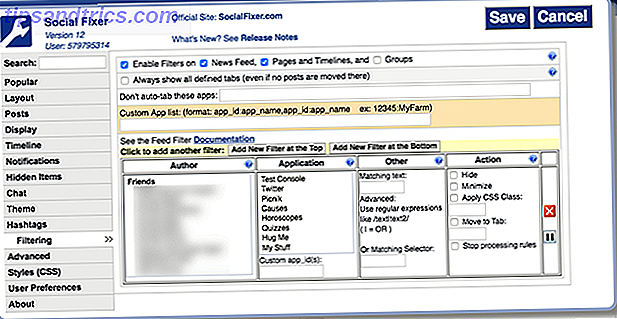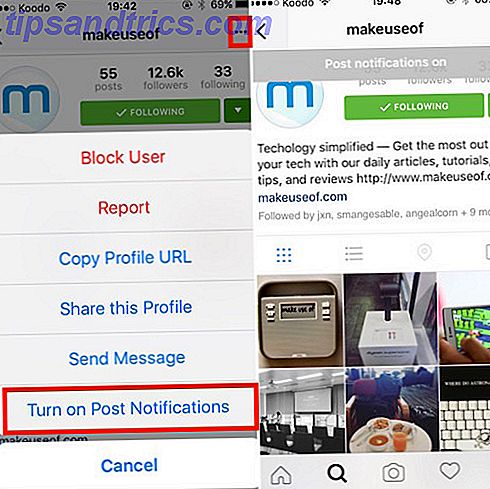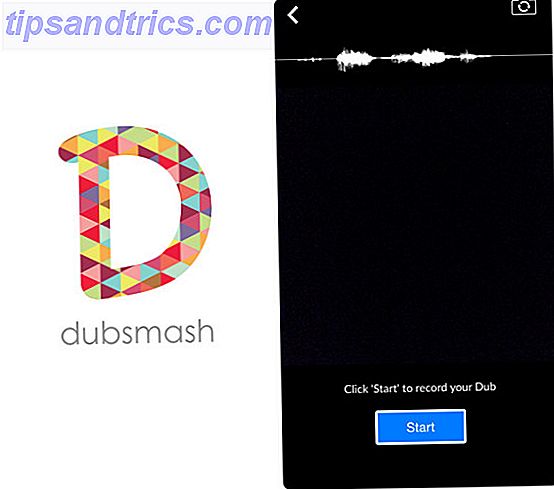De 2e generatie Chromecast is een eenvoudige plug-and-play internetstreamingstick. In tegenstelling tot rivalen zoals de Roku Streaming Stick Hoe installeer en gebruik je je Roku Streaming Stick Hoe je Roku Streaming Stick in te stellen en te gebruiken Dus, je hebt een nieuwe Roku Streaming Stick gekocht en vraagt je af wat je vervolgens moet doen. We zijn er om u te helpen, met de complete gids voor het opzetten van uw nieuwe Roku Streaming Stick. Lees meer, Amazon Fire Stick Hoe installeer en gebruik je je Amazon Fire TV-stick Hoe installeer en gebruik je de Amazon Fire TV-stick De Amazon Fire TV-stick is een uitstekend en betaalbaar streaming-apparaat voor beginners. Deze gids helpt je om je Amazon Fire Stick zonder stress op te zetten en te gebruiken. Meer lezen of Apple TV Hoe u uw Apple TV installeert en gebruikt Hoe u uw Apple TV installeert en gebruikt Hoe u uw Apple TV instelt, wat u ermee kunt doen en wat u moet doen als dingen zich niet gedragen zoals je zou verwachten. Meer lezen, het komt niet met een externe of zelfs een eigen interface. Wanneer Chromecast is ingeschakeld en verbonden, is alles wat je op je tv ziet een diavoorstelling met een aantal fantastische foto's van over de hele wereld.
Als u iets met de Chromecast wilt doen, moet u een ander apparaat gebruiken. Je Android-telefoon, iPhone of pc doet het prima (tegenwoordig kun je zelfs je Google Home gebruiken om je Chromecast te bedienen).
Standaard streamt de Chromecast geen inhoud via uw besturende apparaat. Uw apparaat verzendt gewoon de link naar Chromecast en vervolgens verzorgt Chromecast zelf de streaming. Dit bevrijdt niet alleen je smartphone voor andere dingen, maar het helpt ook om de levensduur van de batterij te verlengen.
Dit maakt van Chromecast een vreemde keuze. Als u op zoek bent naar een sit-back-en-relax-ervaring, waarbij alles kan worden beheerd met een fysieke afstandsbediening, is Chromecast niets voor u. Maar als u al diep in het ecosysteem van Google bent en u gewoon een eenvoudige manier wilt om YouTube of Netflix op tv te bekijken, is de Chromecast een uitstekende keuze. Vooral als je kijkt naar het prijsniveau van $ 35. En als u eenmaal een Chromecast heeft, kunt u apps van derden gebruiken om het veel meer te laten doen dan alleen inhoud streamen.
Kopen : Chromecast
Hoe een Chromecast instellen
Wanneer u het Chromecast-pakket uitschakelt, vindt u de ronde Chromecast-dongle met een HDMI-kabel die eruit steekt en een power brick met een Micro-USB-kabel.
Als u de Chromecast wilt instellen, heeft u toegang nodig tot een Android-telefoon of iPhone waarop de Google Home-app of een pc wordt uitgevoerd. Volg dan deze instructies:
1. Sluit de Chromecast-dongle aan op de HDMI-ingang op uw tv.
2. Sluit de power brick aan op een stopcontact.
3. Sluit de Micro USB-kabel aan op het andere uiteinde van de Chromecast.

4. Schakel uw tv in en ga over naar de HDMI-ingang waarop u de Chromecast heeft aangesloten.
5. Open de Google Home-app of ga op uw pc naar www.chromecast.com/setup . Voor deze handleiding gaan we ervan uit dat u een Android-telefoon gebruikt waarop de Google Home-app wordt uitgevoerd om uw Chromecast in te stellen.
6. Controleer na het openen van de Google Home-app of wifi is ingeschakeld. De app vraagt u om te scannen naar nieuwe apparaten.

7. Nadat de scan is voltooid, moet de app u laten weten dat hij een nieuwe Chromecast om u heen heeft ontdekt. Tik op Volgende .
8. De Chromecast- en Google Home-app geven beide een code weer. Zodra je hebt gecontroleerd dat het dezelfde code is, tik je op Ja .

9. Geef het apparaat een naam en tik op Volgende .
10. Verbind het wifi-netwerk om te gebruiken voor de Chromecast. Als u al bent aangemeld bij het netwerk op uw Android-telefoon, hoeft u zich niet opnieuw aan te melden.

11. Dat is alles. Je bent verbonden.
Online media naar een Chromecast streamen
Nu uw Chromecast is gekoppeld, volstaat het om dat kleine Cast-pictogram te vinden in de app of website waarin u zich bevindt.
Cast van Android en iPhone
Open een app met Chromecast-ondersteuning (zoals YouTube) en zoek naar het Cast-pictogram. Over het algemeen vind je het in de bovenste werkbalk. Zolang je op hetzelfde wifi-netwerk als de Chromecast zit, vind je het Cast- pictogram in de app .

Tik erop en selecteer de Chromecast in de lijst. De app wijst nu de 'uitvoer' toe als Chromecast. Blijf rondkijken en tik op media om het afspelen te starten. De media zullen direct op je tv worden afgespeeld. Het enige dat u op uw telefoon ziet, zijn afspeelknoppen.

U kunt nu uw apparaat vergrendelen en de media blijven spelen. Zowel op Android als iOS werken de besturingselementen voor lockscreen-media met Chromecast. Op Android kunt u ook het volume regelen. Dus als je het afspelen snel wilt pauzeren, druk je gewoon op de Pauzeknop in het vergrendelscherm.
Cast van pc
Als u wilt casten vanaf uw Mac of Windows-pc, moet u Google's Chrome-browser gebruiken (de functionaliteit is ingebouwd). Verschillende mediaspelers (zoals YouTube en Netflix) worden geleverd met Chromecast-ondersteuning.

Wanneer u een compatibele videospeler opent (wanneer u zich op hetzelfde Wi-Fi-netwerk bevindt als de Chromecast), ziet u het Cast-pictogram in de videospeler zelf. Klik erop, selecteer uw Chromecast en het afspelen schakelt naar uw tv. U kunt de webpagina gebruiken om het afspelen te regelen.
Moet Chromecast-apps hebben
Een Chromecast doet niet veel als u niet profiteert van de vele compatibele apps.
Video Streaming Services
Nu de Chromecast een paar jaar oud is, zult u merken dat de meeste van de services voor streaming-services (en zelfs apps voor kabel-tv) die u gebruikt, al zijn geïntegreerd met Chromecast. Dit is wereldwijd waar. Als je in Groot-Brittannië bent, zul je zien dat BBC iPlayer prima werkt met Chromecast. Hetzelfde geldt voor Hotstar in India.
De volgende apps worden geleverd met Chromecast-ondersteuning: Netflix, HBO Go, Hulu, BBC iPlayer, Twitch, YouTube, Now TV (alleen VK), Dailymotion.
Music Streaming Services
Als je een geweldige surround-sound hebt ingesteld, verandert je Chromecast je tv in een muziekspeler 10 Moet-heb Chromecast-apps voor het luisteren naar muziek 10 Moet-have Chromecast-apps voor het luisteren naar muziek Chromecasts gaan over meer dan alleen video-inhoud; ze kunnen ook muziek streamen. In dit artikel geven we 10 onmisbare Chromecast-apps weer om u te helpen aan de slag te gaan met het luisteren naar muziek. Meer lezen (in feite is dit een veelvoorkomende gebruikssituatie, er is een gespecialiseerde Chromecast Audio-editie Sonos versus Chromecast Audio: wat is het beste voor u? Sonos versus Chromecast Audio: wat is het beste voor u? Veel mensen lijken te denk dat Sonos en Chromecast Audio hetzelfde zijn, maar ze zouden het mis hebben. Hoewel hun kerndoel hetzelfde zou kunnen zijn, zijn de verschillen tussen hen enorm ... Lees meer). Als je Google Play Muziek gebruikt, kun je heel coole dingen doen. U kunt de Google Assistent vragen muziek rechtstreeks af te spelen op een Chromecast.
De volgende muziekstreamingservices ondersteunen Chromecast: Google Play Muziek, YouTube Music, Spotify, Tidal, Pandora, Deezer, TuneIn Radio, 8tracks.
Google Presentaties

Google Slides maakt het heel gemakkelijk 8 Google Slides Tips die u moet weten voor uw volgende presentatie 8 Google Slides Tips die u moet weten voor uw volgende presentatie Google Slides en de nieuwste functies bieden u meer kansen dan ooit om presentaties te maken die uw publiek verbazen. Hier zijn acht unieke tips voor professionele presentaties. Meer informatie om uw presentatie rechtstreeks van uw telefoon naar uw tv te casten. Er is geen pc nodig tussenin. Open de Google Presentaties-app, selecteer een presentatie en tik op de Cast-knop. De presentatie wordt op het scherm weergegeven en uw Android-telefoon wordt een configuratiescherm voor de presentatie. U kunt vegen om tussen dia's te schakelen.
Downloaden : Google-presentaties (gratis)
Google Foto's

Wanneer u de Google Foto's-app opent Alle nieuwe dingen die u kunt doen met Google-foto's Alle nieuwe dingen die u kunt doen met Google-foto's Google voegt een heleboel nieuwe functies toe aan Google Foto's. Dit alles zou ertoe moeten bijdragen dat Google Photos nog meer een essentiële app wordt dan het al is. Meer informatie vindt u het Cast- pictogram bovenaan elke sectie (direct naast de zoekbalk). Zodra u bent verbonden met de Chromecast, hoeft u alleen maar foto's / video's op uw smartphone te bekijken. Alles wat u op uw telefoon bekijkt, wordt op de tv weergegeven.
Downloaden : Google Foto's (gratis)

Er kan een situatie zijn waarin u een Facebook-video op uw tv wilt bekijken. Wanneer je de video bekijkt, vind je de vertrouwde Cast-knop in de rechterbovenhoek. Tik op de Cast-knop, selecteer je Chromecast en je bent klaar om te gaan.
Downloaden : Facebook (gratis)
Dashboard Cast
Als je een tv hebt liggen, kun je er een soort dashboard van maken. Met de app Dashboard Cast kun je meerdere widgets maken en aanpassen. U kunt widgets voor dingen zoals de tijd, het weer, uw agenda en aandelen om live updates van RSS-feeds.
Downloaden : Dashboard Cast (gratis)
Stream lokale media van uw smartphone naar een Chromecast
Streaming van lokale inhoud (foto's en video's die op uw smartphone zijn opgeslagen) staat haaks op het ontwerp van de Chromecast (een eenvoudige streamingstick). Maar dat betekent niet dat het niet kan worden gedaan. Er zijn talloze apps in de Play Store waarmee je lokale media naar de Chromecast kunt streamen (en je een grote mate van controle over het proces hebt).
AllCast, MegaCast en LocalCast zijn drie geweldige apps met vergelijkbare functies maar verschillende implementaties. MegaCast is geweldig bij live transcodering. AllCast heeft een heel eenvoudige interface maar heeft een videolimiet van 5 minuten voor de gratis versie (het heeft ook een iOS-app). Je kunt zelfs inhoud streamen die is opgeslagen in je Dropbox- of Google Drive-account.

Het proces voor het gebruik van deze apps is vergelijkbaar. Maak verbinding met Chromecast en blader door de app om de media te vinden die u wilt casten. In dit geval wordt het medium op uw apparaat opgeslagen, zodat u door mappen van het interne geheugen of de SD-kaart navigeert. Tik op een bestand om het te casten.
Momenteel is LocalCast onze favoriete app voor het streamen van lokale (en online) inhoud van Android (en iOS) naar Chromecast. Hier zijn een paar redenen waarom:
- Met de functie Audio-naar-telefoon afspelen wordt de audio via uw hoofdtelefoon afgespeeld terwijl de video op de tv wordt afgespeeld. Dit is een geweldige manier om 's nachts tv te kijken zonder iemand te storen (en zonder te investeren in een paar Bluetooth-koptelefoons. De beste Bluetooth-koptelefoon in 2016 De beste Bluetooth-koptelefoon in 2016 Android- en Apple-telefoons hebben mogelijk geen audio-aansluitingen meer. Aan de andere kant kunnen kabels volledig worden vervangen, dus misschien wilt u investeren in Bluetooth-hoofdtelefoons, maar welke? Lees meer).
- Ondersteunt allerlei soorten servers. Van Kodi, Plex en DLNA tot zelfs Google Drive en Dropbox.
- U kunt eenvoudig ondertitels aan de video toevoegen (en de lettergrootte en -stijl wijzigen).
Downloaden : LocalCast (gratis)
Downloaden: AllCast (gratis)
Downloaden: MegaCast (gratis)
Stream media vanaf uw pc naar een Chromecast
De eenvoudigste manier om elke vorm van lokale video naar Chromecast te streamen, is met de Videostream-app voor Mac en Windows. De app biedt u afspeelfunctionaliteit met één muisklik voor bijna elke soort video. De app doet al het zware werk van het transcoderen van de video. U kunt zelfs externe ondertitels toevoegen.

Zodra de app is geïnstalleerd, start u Videostream, opent u een video en selecteert u de Chromecast als uitvoer. U kunt nu uw pc opzij zetten en het afspelen vanaf uw telefoon regelen via de mobiele app van Videostream.

Plex is een ander geweldig alternatief Uw gids voor Plex - The Awesome Media Center Uw gids voor Plex - The Awesome Media Center Als u veel lokaal opgeslagen films en tv-programma's hebt, moet u Plex installeren. En dit is de enige gids om met Plex aan de slag te gaan die u ooit zult moeten lezen. Lees verder . Installeer op uw pc of Mac de Plex Media Server en voeg al uw films en tv-programma's toe. Open de Plex-app op uw telefoon (zorg dat de pc is ingeschakeld en op hetzelfde wifi-netwerk) en maak verbinding met uw Chromecast via het Cast-pictogram.
Nu speelt alles dat u vanaf uw Plex-server afspeelt, rechtstreeks af op uw Chromecast (getranscodeerd op uw pc). U kunt uw smartphone gebruiken als controller voor de media.

In feite zal een toekomstige versie van VLC worden geleverd met ingebouwde Chromecast-ondersteuning, waardoor dit proces nog eenvoudiger wordt. Je kunt de functie nu proberen door de nieuwste Nightly-build te installeren. Video's van VLC naar Chromecast streamen. Video's streamen van VLC naar Chromecast Je kunt nu video's van VLC streamen naar je Chromecast. Iets waar VLC-gebruikers al lang om vragen. In dit artikel leggen we uit hoe je het kunt laten werken ... Lees meer.
Downloaden: Videostream (gratis)
Downloaden: Plex (gratis)
Een Android-scherm spiegelen naar een Chromecast
Als u uw Android-scherm wilt mirroren naar een Chromecast (zowel video als audio), hebt u geen hulpprogramma van derden of een oplossing nodig. Deze functie is ingebouwd in elke Android-telefoon met Android 4.4.2 en hoger (in het geval je je afvraagt, werkt de functie niet voor iOS-apparaten).

Als u aandelen gebruikt Android 5 Redenen Uw volgende telefoon moet een voorraad Android uitvoeren 5 Redenen Uw volgende telefoon moet worden uitgebracht Stock Android Stock Android is echt de beste versie van Android. Meer lezen (of in de buurt van Android, zoals een OnePlus-apparaat 5 OxygenOS-functies die ervoor zorgen dat OnePlus-telefoons opvallen 5 OxygenOS-functies die ervoor zorgen dat OnePlus-telefoons opvallen De OnePlus-telefoons voeren OxygenOS uit, wat misschien wel de beste versie van Android is die er is. Meer), vindt u een Cast-optie in het paneel Meldingen.

Voor iedereen is de functie toegankelijk via de Google Home-app. Tik in de zijbalk op Castscreen / audio . En selecteer in het volgende scherm nogmaals de Castscherm / audio- optie. Kies uw Chromecast en u bent klaar.
Als u wilt stoppen met casten, trekt u de notificatie-lade naar beneden en selecteert u in de melding Casting Screen de optie Disconnect .
Een Mac- of pc-scherm spiegelen naar een Chromecast
Chromecasts zorgen voor een nette, kleine presentatie van de draadloze presentatie. Met Chrome kunt u eenvoudig een tabblad, een app of het volledige scherm spiegelen naar een tv. Het werkt het beste voor een presentatie. Chromecast heeft gewoon niet de bandbreedte voor het spiegelen van video met hoge resolutie bij 60 fps. Hoe kunt u uw scherm casten: bekabelde en draadloze oplossingen om uw scherm te delen Hoe u uw scherm kunt casten: bekabelde en draadloze oplossingen om uw scherm te delen Er zijn veel situaties waarin misschien wilt u uw smartphone of pc-display spiegelen met de gigantische tv in uw woonkamer. Er zijn meerdere manieren om dit te doen, zowel bedraad als draadloos. Lees verder .

Open de Chrome-browser op je Mac of pc en klik op het hamburgermenu. Klik vervolgens op Cast .
Chrome vraagt u of u uw volledige scherm, een app of een tabblad wilt casten. Selecteer vervolgens de Chromecast bij u in de buurt en u bent op weg naar de races!
Bedien een Chromecast met Google Assistant
U kunt de Google Assistent op uw telefoon gebruiken 10 Dingen die u niet wist Google-assistent kan 10 dingen doen die u niet wist Google-assistent kan de Android-versie van Siri --- Google Assistent --- gebruiken is krachtiger dan de meeste mensen zich realiseren. Meer lezen en op Google Home-apparaten Wilt u een nieuw Google Home-apparaat? 7 vragen om te stellen voordat u koopt Wilt u een nieuw Google Home-apparaat? 7 vragen om te stellen voordat je de nieuwe Google Home slimme luidsprekers van Google koopt, de Hello-deurbel van Nest, en de camera van Google Clips krijgen heel veel opwinding. Maar stel jezelf deze vragen voordat je een aankoop doet! Meer informatie om Chromecast te bedienen. Zeg bijvoorbeeld 'speel Laatste week vanavond op Chromecast' en na een seconde of twee begint de Chromecast met het afspelen van de nieuwste video van het YouTube-kanaal Laatste week vanavond. Deze functionaliteit werkt standaard voor YouTube. Je kunt het ook voor Netflix gebruiken nadat je je account hebt gekoppeld.

Als u een Google Home-apparaat en een tv hebt die de HDMI-CEC-standaard ondersteunen, kunt u een aantal echt coole dingen doen. U kunt gewoon naar binnen lopen en zeggen: "Ok Google, speel de nieuwste MKBHD-video op Living Room TV" en Chromecast schakelt de tv in en begint met het afspelen van de video. Je kunt ook vragen aan Google Home-apparaten om het afspelen te pauzeren en te hervatten.
Krijg de feestvreugde met de Chromecast-gastmodus
Een Chromecast, YouTube en een paar vrienden zijn alles wat je nodig hebt om het feest op gang te krijgen. Je kunt meerdere telefoons koppelen aan de Chromecast met de officiële YouTube-app en vervolgens kan iedereen de wachtrij beheren.
Begin iets op YouTube te spelen en vraag je vrienden om de YouTube-app te openen en een nummer te kiezen. In plaats van ze te spelen, vraag hen om de functie Toevoegen aan wachtrij te gebruiken. Zodra ze verbinding hebben gemaakt met de Chromecast, krijgen ze een bevestiging dat hun video is toegevoegd aan de wachtrij. En zomaar, je hebt meerdere mensen die aan je wachtrij toevoegen. U hoeft geen wachtwoorden te delen of een hulpprogramma van derden.

Gebruik voor alles de ingebouwde gastmodus van Chromecast Gastmodus inschakelen in Chromecast Audio Gastmodus inschakelen in Chromecast Met de geluidsmastmodus kunnen anderen nummers in de wachtrij plaatsen op uw Chromecast Audio zonder dat u uw telefoon hoeft door te geven of uw Google-gegevens kunt delen wachtwoord met hen. Lees verder . Met deze functie kan iedereen die zich in dezelfde ruimte bevindt, rechtstreeks verbinding maken met je Chromecast. U hoeft uw Wi-Fi-wachtwoord niet te delen of het koppelingsproces opnieuw uit te voeren. Wanneer de gastmodus is ingeschakeld, geeft Chromecast een wifi-baken af dat wordt opgehaald door het apparaat van uw vriend. Daarna hoeven ze alleen maar de 4-cijferige pin in te voeren die op het scherm wordt weergegeven.

Als u de gastmodus wilt inschakelen, opent u de Google Home-app en selecteert u Apparaten in de zijbalk. Tik vervolgens op de menuknop met drie stippen en selecteer Gastmodus .
Voeg uw foto's toe aan de Chromecast-screensaver
De schermbeveiligingsmodus van de Chromecast wordt gebruikt voor het maken van geweldige foto's van over de hele wereld. Maar wist u dat u uw eigen foto's als een screensaver kunt toevoegen? Je kunt zelfs nieuws en kunst als bronnen toevoegen.

Als u uw foto's wilt toevoegen aan uw Chromecast, moet u eerst een album maken in Google Foto's. Open vervolgens de Google Home-app en selecteer Apparaten in de zijbalk. Tik op Backdrop bewerken onder je Chromecast-kaart.

Tik op Google Foto's, selecteer de albums die u wilt toevoegen en schakel vervolgens de functie Google Foto's in. Je ziet nu dat je foto's periodiek op de Chromecast worden gefietst.
Reis met een Chromecast

Als je veel reist, ben je bekend met de onhandige entertainmentopstellingen in de meeste hotels. Reizen met een Chromecast en een beetje reis Wi-Fi-router Wat zijn reisrouters en hoe stel je er een in? Wat zijn reisrouters en hoe stel je er een in? Wanneer u naar hotels reist, verspilt u waarschijnlijk veel tijd met het verbinden van apparaten met wifi van het hotel. Reisrouters kunnen u helpen om dat te omzeilen en uw leven gemakkelijker te maken. Meer lezen kan deze problemen voor u oplossen. Sluit de Chromecast aan op de tv, verbind hem met de wifi-router en u kunt Netflix streamen. TP-Link verkoopt er een voor minder dan $ 25.
Als het hotel gratis Wi-Fi heeft, hoeft u niet eens uw eigen router mee te nemen. Zelfs als u geen internetverbinding hebt, kunt u apps zoals Videostream of AllCast gebruiken om lokale inhoud (vanaf uw laptop of telefoon) af te spelen op de Chromecast met behulp van de reis-wifi-router.
Games spelen op Chromecast

Ja, Chromecast kan de nieuwste AAA-game niet spelen Waarom Call of Duty zijn koers heeft opgestart (en de beste alternatieven) Waarom Call of Duty zijn koers heeft opgestart (en de beste alternatieven) Call of Duty was ooit de eerste première -persoonlijk schietspel, maar het wordt geplaagd door problemen. Dit is waarom Call of Duty je tijd niet meer waard is en de betere games die je zou moeten spelen in plaats daarvan. Meer lezen, maar je moet de spelmogelijkheden niet volledig afschrijven. De nieuwe Chromecast is krachtig genoeg om er echt heel leuke partygames op te spelen 7 Mobiele games die beter zijn op Chromecast 7 Mobiele games die beter zijn op Chromecast Mobiele games bieden multiplayer, maar je telefoon rondleiden om Monopoly te spelen, is niet leuk. Probeer deze zeven games die echt schitteren wanneer ze op je tv worden afgespeeld met een Chromecast. Lees verder . Vanwege de manier waarop Chromecast is ontworpen, wordt je telefoon de controller en functioneert je tv gewoon als een groot gedeeld scherm (het bord in een bordspel, de kaarten en de aantekening in een trivia-spel).
Dit soort spellen is perfect voor de volgende keer dat je vrienden hebt. Als je een trivia-fan bent, moet je de Big Web Quiz proberen. En natuurlijk kan het favoriete partyspel van iedereen, Monopoly, op Chromecast worden gespeeld.
Bonus: beheer elke Chromecast vanaf elk apparaat
Chromecast is een goedkope manier om van elke tv een 'slimme tv' te maken. Voordat je het weet, heb je een aantal van hen verspreid over al je kamers. Stel dat u een film afspeelt van uw laptop naar de tv, maar dat u niet elke keer opnieuw naar de pc wilt stappen als u deze wilt bedienen.

Ontgrendel gewoon je Android-telefoon, veeg naar beneden en je ziet meteen de bedieningselementen voor alle actieve Chromecasts (als dat niet werkt, open dan gewoon de Google Home-app). U kunt het afspelen pauzeren of alleen het geluid dempen.
Hoe gebruikt u uw Google Chromecast? Wat zijn je apps die je moet hebben en de truukjes die je moet kennen? Deel met ons in de comments!